提交申请
使用系统管理员创建的申请形式来创建申请数据。
申请形式中预先设置了输入项目和申请路径等申请时所需的信息。
选择符合申请目的的申请形式进行申请。
操作步骤:
-
点击页眉处的应用图标
。
-
点击[Workflow]。
-
在“Workflow(最新列表)”页面中,点击[申请]。
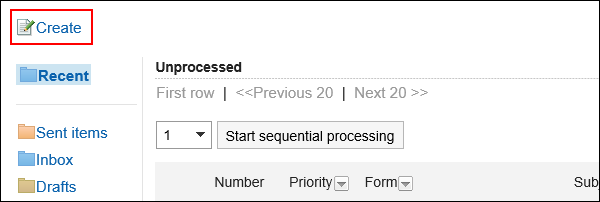
-
在"创建申请(选择申请表)"屏幕上,选择类别并选择申请表。
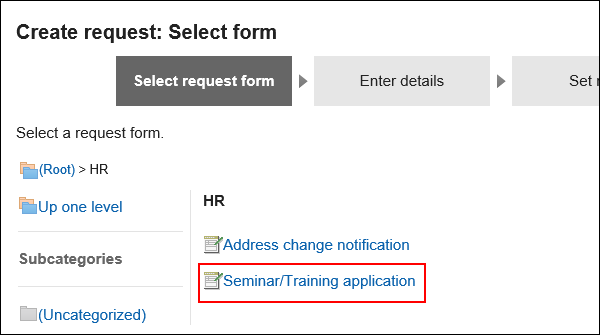
-
在“申请的创建(内容的输入)”页面中,输入必填项,点击[设置路径]。
如点击[保存为草稿],申请数据将保存在申请人的“草稿”文件夹中。
显示的项目因申请形式而异。要确认申请形式的项目的详情时,请参考项目类型。- 带星号“*”的项目:
是必填项。 - 带井号“#”的项目:
输入半角数字。 - “优先度”项目:
如希望处理者尽快处理时,在下拉菜单中选择“紧急”。 - 附件项目:
可添加附件。操作的详情请参考添加附件。 - 日期项目:
可使用日期选择器,选择日期。
日期选择器可选择自1970年1月3日起的日期。
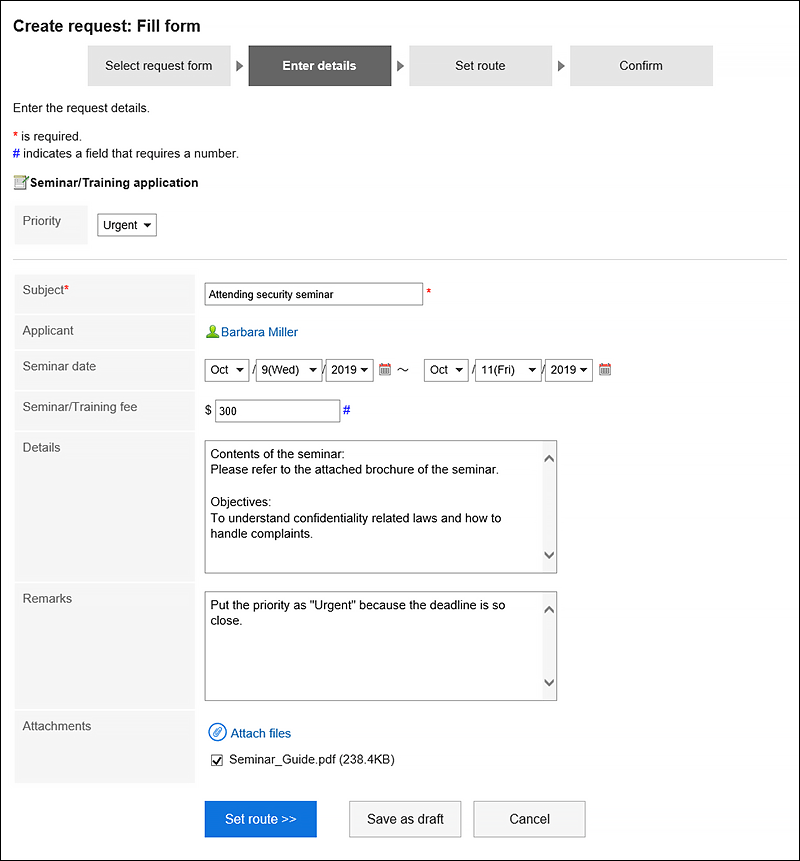
- 带星号“*”的项目:
-
在“申请的创建(路径的设置)”页面中,为各路径步骤设置处理人,点击[确认内容]。
根据系统管理员设置,可能无法更改设置为默认值的进程器。
如果没有操作员的用户,则设置(已省略)。
但是,您不能为审批工艺路线的最后一个工艺路线步骤的加工者设置(已省略)。
此外,您不能"(省略)路由步骤的所有工作工作者。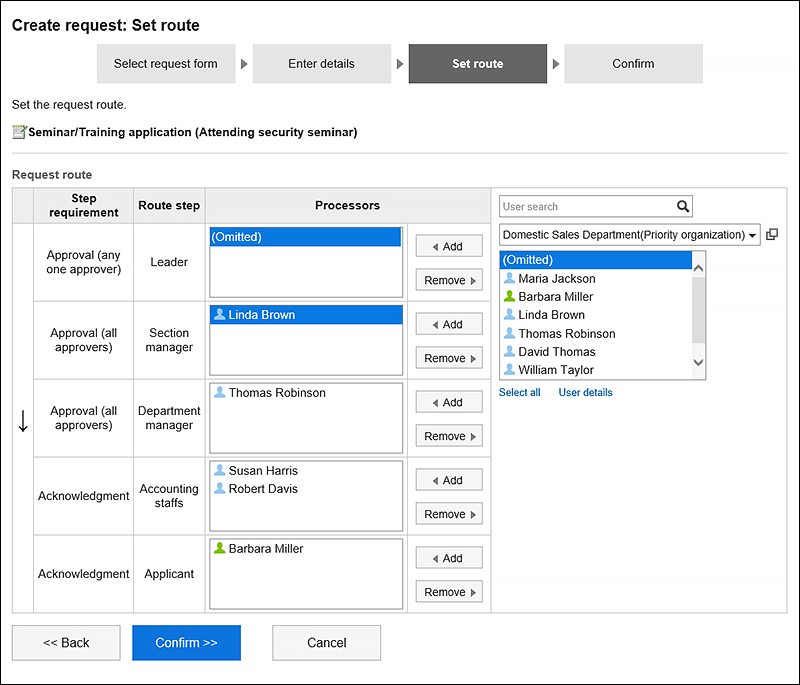
-
在“申请的创建(内容的确认)”页面中,确认申请内容,点击[申请]。
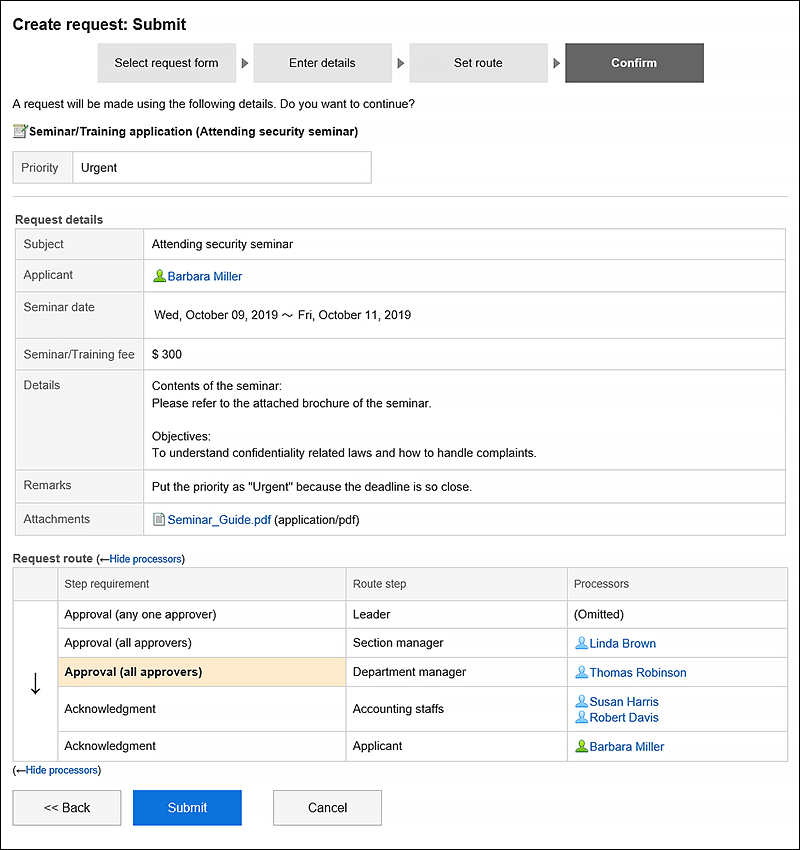 提交的提交数据存储在"发送列表"文件夹中,并向第一个处理程序发送通知。
提交的提交数据存储在"发送列表"文件夹中,并向第一个处理程序发送通知。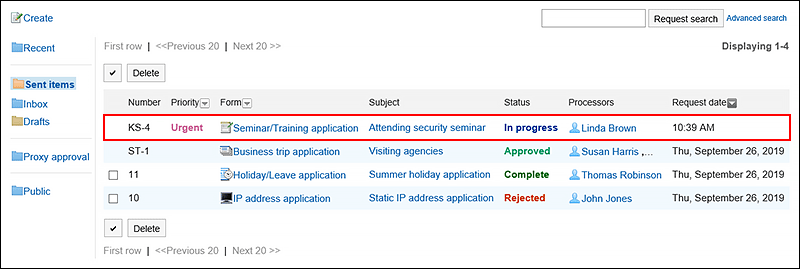
重复利用并提出申请
可重复利用自己已提交的申请数据创建新的申请数据。
也可重复利用已取消或被驳回的申请数据。
操作步骤:
-
点击页眉处的应用图标
。
-
点击[Workflow]。
-
在“Workflow(最新列表)”页面中,选择“发送列表”文件夹,点击要重复利用的申请数据的标题。
-
在“申请内容的详情”页面中,点击[重复利用进行申请]。
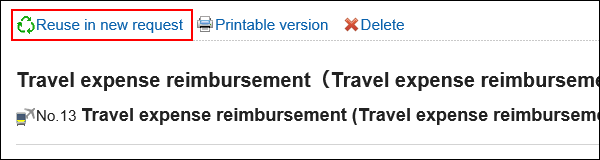
-
在“申请的创建(内容的输入)”页面中,根据需要修改申请内容,点击[设置路径]。
-
在“申请的创建(路径的设置)”页面中,根据需要更改处理人,点击[确认内容]。
-
在“申请的创建(内容的确认)”页面中,确认内容,点击[申请]。